Locatie delen via WhatsApp
Artikel
Verstuur een WhatsApp-bericht met uw locatie. Handig, want zo weet de ontvanger van het appje precies waar u bent.

Vind elkaar met WhatsApp-locatie
Deel met WhatsApp een momentopname van uw locatie. Reuze handig als bijvoorbeeld iemand u zoekt, maar de plek laat zich lastig omschrijven. Of deel uw locatie voor langere tijd. Degene die onderweg is naar u, weet precies waar u te vinden bent. Dit is vooral nuttig als iemand u zoekt terwijl u zich verplaatst, bijvoorbeeld in een optocht.
Huidige locatie delen op Android-telefoon
Deel zo uw huidige locatie:
- Open de app WhatsApp.
- Tik op het tabblad op Chats.
- Tik op het gesprek waarin u uw locatie wilt versturen.
- Tik in het tekstvak op het pictogram van een paperclip
 .
. - Tik op Locatie.
- Gebruikt u deze optie voor het eerst, geef WhatsApp dan toegang tot uw locatie. Tik op Doorgaan.
- Tik daarna op Tijdens gebruik van de app of Alleen deze keer.
- Krijgt u een melding dat gps uitgeschakeld is?
- Tik op OK.
- Tik op het schuifje achter 'uit' zodat het blauw wordt.
- Tik op het pijltje naar links om terug te gaan naar WhatsApp. Het kan zijn dat u een paar keer op het pijltje terug moet tikken.
- Tik op Uw huidige locatie verzenden. Eronder staat hoe precies de locatie wordt weergegeven bij de ontvanger.
De ontvanger ziet op een kaartje waar u bent en kan met Google Maps een route uitstippelen. U ziet zelf ook een kaartje in het chatoverzicht.
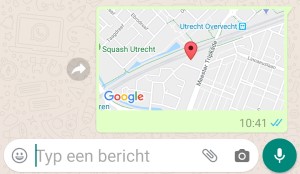
Live locatie delen op Android-telefoon
- Open de app WhatsApp.
- Tik op het tabblad op Chats.
- Tik op het gesprek waarin u uw locatie wilt versturen.
- Tik in het tekstvak op het pictogram van een paperclip
 .
. - Tik op Locatie.
- Gebruikt u deze optie voor het eerst, geef WhatsApp dan toegang tot uw locatie. Tik op Doorgaan.
- Tik daarna op Tijdens gebruik van de app of Alleen deze keer.
- Krijgt u een melding dat gps uitgeschakeld is?
- Tik op OK.
- Tik op het schuifje achter 'uit' zodat het blauw wordt.
- Tik op het pijltje naar links om terug te gaan naar WhatsApp. Het kan zijn dat u een paar keer op het pijltje terug moet tikken.
- Tik op Live locatie delen.
- De eerste keer krijgt u uitleg over live locatie delen. Tik op Doorgaan.
- Kies hoelang de ontvanger mag zien waar u bent. Dit kan voor 15 minuten, 1 uur of 8 uur.
- Voeg eventueel een bericht toe.
- Tik op de groene verzendknop.
U hebt nu uw locatie gedeeld. De persoon of personen in de WhatsApp-chat kunnen nu voor langere tijd zien waar u bent. Toch niet meer delen? Tik dan op Stoppen met delen onder de verstuurde locatie.
Huidige locatie delen op iPhone
Deel zo uw huidige locatie:
- Open de app WhatsApp.
- Tik op het tabblad Chats.
- Tik op het gesprek waarin u uw locatie wilt versturen.
- Tik linksonder op het plusteken
 .
. - Tik op Locatie.
- De eerste keer dat u een locatie deelt vraagt WhatsApp toegang tot uw locatie. Tik op Bij gebruik van app of Sta één sessie toe.
- Een kaartje verschijnt in beeld. Een gekleurde stip laat uw locatie zien. Tik erop > Mijn locatie.
WhatsApp verstuurt de kaart met locatie. Als de ontvanger de kaart aantikt, kan hij of zij deze gebruiken om u te vinden.
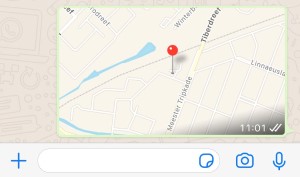
Live locatie delen op iPhone
- Open de app WhatsApp.
- Tik eventueel op het tabblad op Chats.
- Tik op het gesprek waarin u uw locatie wilt versturen.
- Tik linksonder op het plusteken
 .
. - Tik op Locatie.
- De eerste keer dat u een locatie deelt vraagt WhatsApp toegang tot uw locatie. Tik op Bij gebruik van app of Sta één sessie toe.
- Een kaartje verschijnt in beeld. Een gekleurde stip laat uw locatie zien. Tik op Deel live locatie.
- Als WhatsApp nog geen toegang tot uw locatie heeft, verschijnt er een melding. Tik op Instellingen.
- Tik op Locatie > Altijd. Achter 'altijd' staat nu een blauw vinkje.
- Tik linksboven net zo lang op de pijltjes naar links tot u terug bent in WhatsApp.
- Kies hoelang de ontvanger mag zien waar u bent; 15 minuten, 1 uur of 8 uur
- Voeg eventueel een bericht toe. Tik op Voeg onderschrift toe en typ een bericht.
- Tik op de verzendknop.
U hebt nu uw locatie gedeeld. De persoon of personen in de WhatsApp-chat kunnen nu voor langere tijd zien waar u bent. Toch niet meer delen? Tik dan op Stop met delen onder de verstuurde locatie.
Bent u geholpen met dit artikel?
Laat weten wat u van dit artikel vond, daarmee helpt u de redactie van SeniorWeb én andere gebruikers van de website.
Meer over dit onderwerp
Locatie delen, Google Maps
Deel uw locatie voor langere tijd via Google Maps. Zo kunnen anderen op de kaart zien waar u bent.
Navigeren met Waze
De navigatieapp Waze leidt u op de snelste manier naar een bestemming. Onderweg geeft de app ook actuele informatie over verkeer, werkzaamheden en controles.
Bekijk meer artikelen met de categorie:
Meld u aan voor de nieuwsbrief van SeniorWeb
Elke week duidelijke uitleg en leuke tips over de digitale wereld. Gratis en zomaar in uw mailbox.